Upgrade van Outlook 2010 naar Outlook in Microsoft 365
Gebruik je nog steeds Outlook 2010? Communiceer, organiseer en krijg dingen gedaan met Outlook in Microsoft 365.
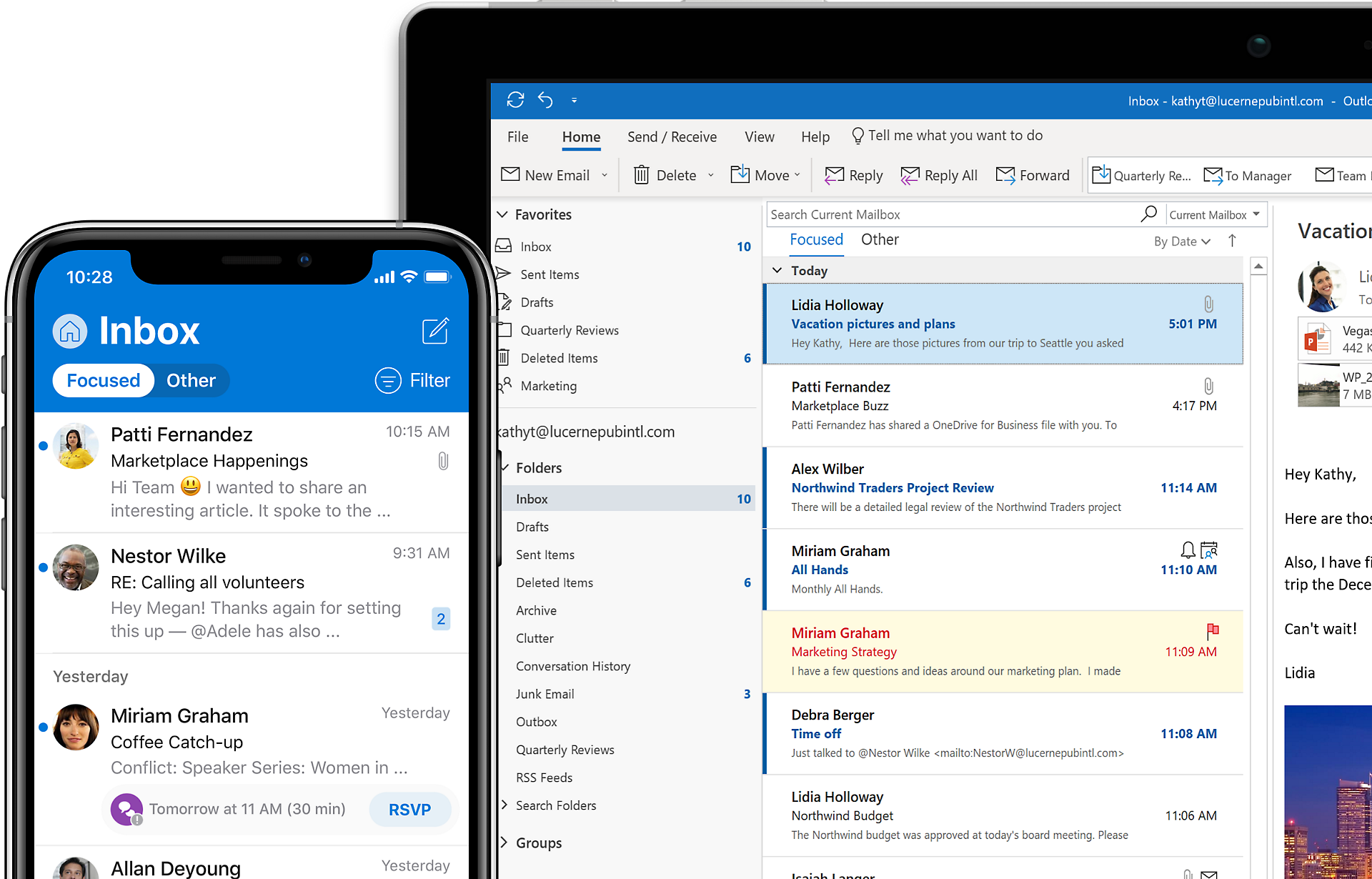
Ondersteuning voor Outlook 2010 is beëindigd
Download de recentste versie van Outlook en gebruik je e-mail, agenda en contactpersonen op één plaats.
Upgrade vandaag nog naar Microsoft 365.
Wat is er nieuw in Outlook in Microsoft 365?

Focus op wat belangrijk voor je is
Postvak IN met prioriteit scheidt je belangrijkste e-mails van de andere, zodat je bijhoudt wat belangrijk is.

Werk gemakkelijk samen
Met 1 TB aan OneDrive-cloudopslag kun je vanaf elk apparaat samenwerken aan werkmappen, deze delen en er back-ups van maken.

Gebruik Outlook onderweg
Houd je e-mail bij en bekijk en bewerk bijlagen waar je ook bent, dankzij krachtige mobiele apps.

Altijd up-to-date
Krijg exclusieve, nieuwe functies en beveiligingsupdates die alleen beschikbaar zijn voor Outlook in Microsoft 365.
Outlook 2010 en Outlook met Microsoft 365 vergelijken
| Outlook-functies | Outlook in Microsoft 365 *inbegrepen bij Microsoft 365 | Outlook 2010 |
|---|---|---|
Verbeterde agendafunctiesDe nieuwe Takenbalk laat je agenda, taken en nieuwe e-mail op één plaats zien. Bovendien kun je je planning nu delen met anderen. | | |
Outlook GroupsMaak groepen om met anderen te discussiëren, samen te werken en bestanden en notities te delen. Gebruik spraak- en videogesprekken in Skype voor Bedrijven voor urgente beslissingen in realtime. | | |
Verbeterde gespreksweergaveVolg en beheer verwante berichten, ongeacht in welke map ze zich bevinden, en bekijk de conversatie in chronologische volgorde. | | |
Mobiele apps voor je apparatenBlijf beter verbonden en productiever met mobiele Outlook-apps. Werk met de vertrouwde gebruikerservaring op mobiele iOS®-, Android™- en Windows-apparaten. | | |
Bestanden delen vanuit de cloudUpload en deel bijlagen van OneDrive zonder Outlook te verlaten. Geadresseerden hebben automatisch toegang tot de meest recente versie. | | |
Altijd up-to-dateWerk altijd met de nieuwste productiviteit-apps, -functies en -services. | | |
Klaar voor Microsoft 365?
Veelgestelde vragen
-
Office 2010 bevat toepassingen zoals Word, Excel, PowerPoint en Outlook. Ze zijn beschikbaar als eenmalige aankoop voor gebruik op één pc.
Microsoft 365-abonnementen bevatten premium-versies van deze toepassingen plus onlineservices, zoals onlineopslag met OneDrive voor thuisgebruik. Met Microsoft 365 heb je het volledige, geïnstalleerde Office op je pc, Mac, tablet (inclusief iPad® en Android™) en telefoon1. Microsoft 365-abonnementen zijn beschikbaar als maand- en als jaarabonnement. Ontdek meer.
-
Bekijk de systeemvereisten voor compatibele versies van Windows en macOS en andere functievereisten.
-
Voor het gebruik van productiviteit-apps, zoals Word, Excel en PowerPoint, heb je geen internetverbinding nodig, omdat deze toepassingen volledig op de computer worden geïnstalleerd.
Je hebt echter wel een internetverbinding nodig om de nieuwste versies van Office-suites en Microsoft 365-abonnementen te installeren en te activeren. Voor Microsoft 365-abonnementen heb je ook internettoegang nodig om je abonnementsaccount te beheren, zodat je bijvoorbeeld Office op andere pc's kunt installeren of je factureringsgegevens kunt wijzigen. Bovendien heb je een internetverbinding nodig als je documenten wilt gebruiken die in OneDrive zijn opgeslagen, tenzij je de OneDrive-desktop-app installeert.
Je moet ook regelmatig verbinding maken met internet om je Office-versie up-to-date te houden en automatische upgrades uit te laten voeren. Als je niet minstens elke 31 dagen verbinding met internet maakt, worden je toepassingen geopend in een modus met beperkte functionaliteit. Dit betekent dat je documenten wel kunt bekijken en afdrukken, maar dat je geen documenten kunt maken of bewerken. Om je productiviteit-apps opnieuw te activeren, maak je weer verbinding met internet.
-
Ja. Documenten die je hebt gemaakt zijn volledig van jou. Je kunt ze online in OneDrive opslaan of lokaal op je pc of Mac.
Als je je abonnement annuleert of als het verloopt, kun je al je bestanden nog steeds openen en downloaden door je rechtstreeks bij OneDrive aan te melden met het Microsoft-account dat je hebt gebruikt bij de installatie van Microsoft 365. Je raakt de extra opslag die bij je abonnement hoort kwijt, dus je moet je bestanden ergens anders opslaan of meer OneDrive-opslag kopen als je OneDrive-account het gratis opslagquotum overschrijdt.
-
Als je een abonnement met automatische verlenging koopt, start je abonnement wanneer je de aankoop voltooit. Je kunt abonnementen met automatische verlenging aanschaffen bij Microsoft365.com, MicrosoftStore.com, iTunes® en een aantal andere winkels. Als je een pre-paidabonnement koopt, start je abonnement zodra je het abonnement activeert en je op de pagina Mijn account terechtkomt. Prepaid-abonnementen kun je in de winkel, bij wederverkopers of bij een Microsoft-ondersteuningsagent kopen.
-
Als je een actief Microsoft 365 Family-abonnement hebt, kun je dit delen met maximaal vijf andere personen (in totaal dus zes personen). Elke persoon met wie je je abonnement deelt, kan een beschikbare installatie gebruiken op een pc, Mac, iPad, Android-tablet, Windows-tablet, iPhone® of Android-telefoon1, krijgt een aanvullende 1 TB extra cloudopslag en kan zijn/haar eigen installatie beheren via www.account.microsoft.com.
Om iemand aan je abonnement toe te voegen, ga je naar de pagina www.office.com/myaccount en volg je de instructies op het scherm om een gebruiker toe te voegen. Iedereen die je toevoegt, ontvangt een e-mail met de stappen die moeten worden uitgevoerd. Wanneer ze de stappen hebben geaccepteerd en voltooid, verschijnen hun gegevens (inclusief de installaties die ze gebruiken) op de pagina Mijn account. Wanneer je een abonnement niet meer wilt delen met iemand of een apparaat van deze gebruiker wilt verwijderen, ga je naar www.office.com/myaccount.
-
Met 'de cloud' bedoelen we webservices die buiten je huis of organisatie worden gehost. Wanneer je cloudservices gebruikt, bevindt je IT-infrastructuur zich elders (off-premises) en wordt deze onderhouden door een externe partij (gehost). De infrastructuur bevindt zich dus niet op een server thuis of op het werk (on-premises) die je zelf onderhoudt. Met Microsoft 365 worden bijvoorbeeld de gegevensopslag, berekening en software extern op servers van Microsoft uitgevoerd en beheerd. In feite gebruik je al elke dag services die zich in de cloud bevinden, bijvoorbeeld voor webmail, internetbankieren en de onlineopslag van foto's. Aangezien de infrastructuur voor deze services zich online of 'in de cloud' bevindt, is deze vanaf vrijwel elke locatie te bereiken: vanaf een pc, tablet, smartphone of ander apparaat met een internetverbinding.
Bronnen voor Outlook 2010
Help-onderwerpen voor Outlook 2010
Zoek gebruikershandleidingen, training en andere ondersteuning voor Outlook 2010
Andere versies van Office
Lees meer over andere versies van Office en hoe je naar het nieuwe Microsoft 365 kunt upgraden.
Office 2010 downloaden
Download en installeer Office 2010 met een bestaande productcode.
Microsoft Outlook met een Microsoft 365-abonnement is de nieuwste versie van Outlook. Eerdere versies zijn onder andere Outlook 2013, Outlook 2010 en Outlook 2007.
iTunes, iPhone en iPad zijn gedeponeerde handelsmerken van Apple Inc. in de Verenigde Staten en andere landen. Android is een handelsmerk van Google Inc.

Follow Microsoft 365